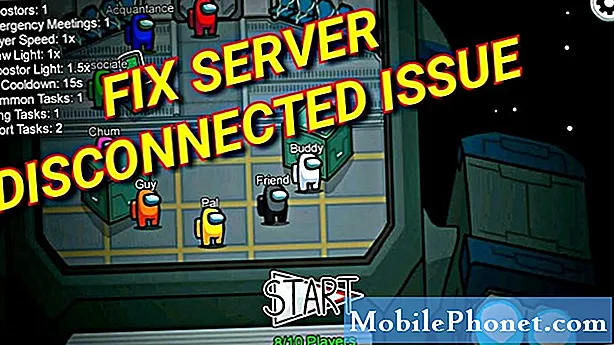Contenido
Si se encuentra en una situación en la que los mensajes de texto de su Galaxy Note10 no se envían, hay una serie de factores que debe verificar para solucionar el problema. Este artículo le dirá qué hacer para hacerlo.
Qué hacer si los mensajes de texto del Galaxy Note10 no se envían
Si los mensajes de texto de su Galaxy Note10 no se envían, siga nuestras sugerencias a continuación para solucionarlo.
Los mensajes de texto del Galaxy Note10 no envían la solución n. ° 1: busque la solución en línea
Si los mensajes de texto de su Galaxy Note10 no se envían por algún motivo, el primer paso de solución de problemas que desea hacer es ver si hay un mensaje de error. A veces, los problemas con los mensajes de texto vienen con un error particular. Intente utilizar Google para buscar una solución en línea. Si el problema que tiene afecta a varios usuarios, es posible que haya un artículo o publicación que pueda seguir para solucionarlo.
Si no hay ninguna solución disponible en línea, continúe con los pasos de solución de problemas a continuación.
Los mensajes de texto del Galaxy Note10 no envían la solución n. ° 2: eliminar conversaciones antiguas
A veces, los problemas de mensajes de texto no se deben a errores, sino a demasiados mensajes en la bandeja de entrada. En otras palabras, es posible que la aplicación de mensajería simplemente se haya quedado sin espacio de almacenamiento para recibir mensajes entrantes y salientes. Intente eliminar varias conversaciones antiguas para ver si ese es el caso. Siga los pasos a continuación para comenzar a eliminar sus textos:
- Desde una pantalla de inicio, deslícese hacia arriba o hacia abajo desde el centro de la pantalla para acceder a la pantalla de aplicaciones.
- Abra la aplicación Mensajes.
- Si se le solicita que cambie la aplicación de SMS predeterminada, toque Sí para confirmar.
- Presiona el ícono de Menú ubicado en la esquina superior derecha.
- Toque Editar.
- Seleccione los mensajes que desea borrar. Si desea eliminar todos los mensajes, toque Todos en la esquina superior izquierda.
- Para eliminar todos los mensajes, toque Todo ubicado en la esquina superior izquierda.
- Presiona el ícono de la papelera ubicado en la esquina inferior derecha.
- Para confirmar, toque Eliminar. Si lo desea, también puede marcar Bloquear números para evitar que un número seleccionado envíe mensajes de texto en el futuro.
Los mensajes de texto del Galaxy Note10 no envían la solución n. ° 3: solucionar problemas de la aplicación de mensajería
Los problemas de mensajes de texto a veces se deben a un error dentro de la aplicación de mensajería. Si los mensajes de texto de su Galaxy Note10 aún no se envían en este momento, hay una serie de pasos que puede seguir para solucionarlo. Hay varias cosas que puede hacer:
- Reiniciar la aplicación
- Borrar caché de la aplicación.
- Restablecer aplicación
- Actualizar aplicación
- Reinstalar la aplicación
Reinicie la aplicación. Reiniciar una aplicación a veces puede solucionar problemas de mensajes de texto. A veces, se desarrollan errores menores si un teléfono se deja funcionando durante un período prolongado. Asegúrese de reiniciar la aplicación en este momento si nada ha ayudado hasta ahora.
Estas son las formas de pasos para reiniciar una aplicación:
Método 1: cierre una aplicación con la tecla Aplicaciones recientes
- En su pantalla, toque la tecla suave Aplicaciones recientes (la que tiene tres líneas verticales a la izquierda del botón Inicio).
- Una vez que se muestre la pantalla Aplicaciones recientes, deslícese hacia la izquierda o hacia la derecha para buscar la aplicación. Debería estar aquí si logró ejecutarlo anteriormente.
- Luego, deslice hacia arriba en la aplicación para cerrarla. Esto debería obligar a cerrarlo. Si no está allí, simplemente toque la aplicación Cerrar todo para reiniciar también todas las aplicaciones.
Método 2: cierre una aplicación usando el menú de información de la aplicación
Otra forma de forzar el cierre de una aplicación es ir dentro de la configuración de la aplicación. Es un camino más largo en comparación con el primer método anterior, pero es igualmente efectivo. Desea utilizar este método si planea hacer otra solución de problemas para dicha aplicación, como borrar su caché o datos. Así es como se hace:
- Abra la aplicación Configuración.
- Toque Aplicaciones.
- Presiona el ícono Más configuraciones (ícono de tres puntos, arriba a la derecha).
- Toque Mostrar aplicaciones del sistema.
- Busque y toque la aplicación.
- Toca Forzar detención.
Borrar caché de la aplicación. Otra forma de solucionar problemas de una aplicación es borrar su caché. Aprenda a eliminar el caché en su aplicación de mensajería a continuación.
- Ve a la pantalla de inicio.
- Presiona el ícono Aplicaciones.
- Abra la aplicación Configuración.
- Toque Aplicaciones.
- Si está buscando un sistema o una aplicación predeterminada, toque Más configuraciones en la esquina superior derecha (icono de tres puntos).
- Seleccione Mostrar aplicaciones del sistema.
- Busque y toque la aplicación adecuada.
- Toque Almacenamiento.
- Toque el botón Borrar caché.
- Reinicie el dispositivo y verifique el problema.
Restablecer la aplicación. Un paso de seguimiento de solución de problemas que puede hacer es eliminar los datos de la aplicación. Esto devolverá la aplicación a sus valores predeterminados.
- Ve a la pantalla de inicio.
- Presiona el ícono Aplicaciones.
- Abra la aplicación Configuración.
- Toque Aplicaciones.
- Si está buscando un sistema o una aplicación predeterminada, toque Más configuraciones en la esquina superior derecha (icono de tres puntos).
- Seleccione Mostrar aplicaciones del sistema.
- Busque y toque la aplicación adecuada.
- Toque Almacenamiento.
- Toque el botón Borrar datos.
Actualización de la aplicación. Es posible que algunos errores solo desaparezcan cambiando los códigos de la aplicación. Asegúrese de verificar si la aplicación con la que tiene problemas necesita una actualización. Para buscar actualizaciones de la aplicación Play Store en su Galaxy Note10:
- Abra la aplicación Play Store.
- Presiona el ícono Más configuraciones en la parte superior izquierda (tres líneas horizontales).
- Toca Mis aplicaciones y juegos.
- Toque Actualizar o Actualizar todo.
Si tiene una conexión de datos móviles, le sugerimos que actualice a través de wifi solo para evitar cargos adicionales. Así es cómo:
- Abra la aplicación Play Store.
- Presiona el ícono Más configuraciones en la parte superior izquierda (tres líneas horizontales).
- Toque Configuración.
- Toque Preferencia de descarga de la aplicación.
- Seleccione Solo a través de wifi (seleccione A través de cualquier red si no tiene wifi).
- Toque Listo.
Asegúrese también de mantener sus aplicaciones actualizadas todo el tiempo habilitando la opción de actualización automática.
- Presiona Actualizar aplicaciones automáticamente.
- Toca Solo a través de wifi (selecciona En cualquier red si no tienes wifi).
- Toque Listo.
Reinstale la aplicación. Si está utilizando una aplicación de mensajería de terceros además de los mensajes predeterminados de Samsung, puede intentar eliminarla en lugar de borrar sus datos. A veces, esto puede ser más eficaz para solucionar problemas con una aplicación en particular.
A continuación se muestran los pasos para eliminar o desinstalar una aplicación en Galaxy Note10 +
- Desde una pantalla de inicio, deslícese hacia arriba o hacia abajo desde el centro de la pantalla para acceder a la pantalla de aplicaciones.
- Abra la aplicación Configuración.
- Toque Aplicaciones.
- Asegúrese de que Todo esté seleccionado (parte superior izquierda). Si es necesario, presiona el ícono desplegable (arriba a la izquierda) y luego selecciona Todo.
- Busque y seleccione la aplicación adecuada. Si las aplicaciones del sistema no están visibles, toque el ícono Más opciones (arriba a la derecha) y luego seleccione Mostrar aplicaciones del sistema.
- Toque Desinstalar para eliminar una aplicación.
- Toque Aceptar para confirmar.
Otra forma de desinstalar fácilmente una aplicación es yendo a la pantalla de Inicio o Aplicaciones y manteniendo presionado el ícono de la aplicación. Así es cómo:
- Vaya a la pantalla de Inicio o Aplicaciones.
- Busque la aplicación que desea eliminar.
- Mantenga pulsado el icono de la aplicación.
- Seleccione Desinstalar.
- Una vez que se haya desinstalado la aplicación, reinicie el dispositivo y vuelva a instalarlo para verificar el problema nuevamente.
Los mensajes de texto del Galaxy Note10 no envían la solución n. ° 4: reiniciar el dispositivo
Si los mensajes de texto de Galaxy Note10 aún no se envían en este momento, reiniciar su Note10 puede ayudar. Intente reiniciarlo normalmente primero presionando el botón de Encendido para acceder al menú de inicio. Luego, seleccione la opción Reiniciar y vea si funciona.
Otra forma de reiniciar el dispositivo es presionando y manteniendo presionado el botón para bajar el volumen y la tecla de encendido al mismo tiempo durante 10 segundos o hasta que se encienda la pantalla del dispositivo. Esto simula el efecto de haber desconectado la batería del dispositivo. Si esto funciona, esto puede desbloquear el dispositivo.
Si hacer el reinicio regular no ayuda, intente esto:
- Primero, mantén presionado el botón para bajar el volumen y no lo sueltes.
- Mientras lo mantiene presionado, presione y mantenga presionada la tecla Encendido.
- Mantenga presionadas ambas teclas durante 10 segundos o más.
El segundo procedimiento de reinicio intenta simular los efectos de retirar la batería. En dispositivos más antiguos, desconectar la batería suele ser una forma eficaz de reparar los dispositivos que no responden. Sin embargo, si nada cambió, continúe con las siguientes sugerencias.
Reiniciar su dispositivo con regularidad al menos una vez a la semana puede ser beneficioso. Si tiende a olvidar cosas, le sugerimos que configure su teléfono para que se reinicie por sí solo. Puede programarlo para realizar esta tarea siguiendo estos pasos:
- Abra la aplicación Configuración.
- Toca Cuidado del dispositivo.
- Toque el 3 punto en la parte superior.
- Seleccione Reinicio automático.
Los mensajes de texto del Galaxy Note10 no envían la solución n. ° 5: verifique la señal
Los problemas de envío de mensajes de texto a veces pueden ser causados por algo externo al dispositivo. Una de las posibles causas de su problema puede ser un problema de señal débil o inexistente. Intente moverse a un área más abierta y asegúrese de que las barras de señal estén llenas. Si enviar mensajes de texto funcionó antes, el problema puede ser temporal, así que intente reubicarse para encontrar una solución.
Los mensajes de texto del Galaxy Note10 no envían la solución n. ° 6: solucionar problemas de la tarjeta SIM
Los problemas con la tarjeta SIM también pueden causar problemas con los mensajes de texto. Para comprobar si se trata de un problema de SIM, intente hacer lo siguiente:
- Vuelva a colocar la tarjeta SIM,
- Inserte la tarjeta SIM en otro dispositivo
- Obtén una nueva tarjeta SIM
La desconexión temporal de una tarjeta SIM a veces puede solucionar problemas de red. Saque la tarjeta SIM y vuelva a colocarla para ver si funciona. Asegúrese de que su teléfono esté apagado antes de sacar la tarjeta. Haga lo mismo cuando inserte la tarjeta también.
Si tiene otro teléfono, inserte la tarjeta SIM actual en él y vea si sus mensajes de texto se envían. Si los mensajes de texto funcionan en el segundo teléfono, debe continuar con la solución de problemas de su Note10.
Alternativamente, puede reemplazar la tarjeta SIM y ver qué sucede. No le recomendamos que haga esto, especialmente si el problema se ha desarrollado recientemente, pero es una buena opción si cree que la tarjeta SIM está dañada. Visita la tienda de tu proveedor local y pídeles una nueva tarjeta SIM.
Los mensajes de texto del Galaxy Note10 no envían la solución n. ° 7: restablecer la configuración de red
Los problemas de red a veces se deben a una configuración de red deficiente o incorrecta. Intente restablecer la configuración de red en su dispositivo y vea cómo funciona después.
- Abra la aplicación Configuración.
- Toque Aplicaciones.
- Busque y toque suavemente la aplicación de mensajería.
- Toque Almacenamiento.
- Toque el botón Borrar datos.
- Reinicie el dispositivo y verifique el problema.
Los mensajes de texto del Galaxy Note10 no envían la solución n. ° 8: actualizar el caché del sistema
Si los mensajes de texto del Galaxy Note10 aún no se envían, es posible que haya un problema con la memoria caché del sistema. Para cubrir esta posibilidad, intente borrar la partición de caché. Esto suele ser eficaz para corregir errores derivados de la caché del sistema dañada u obsoleta. No se preocupe, esto no borrará sus datos personales.
Para borrar la partición de caché en su Galaxy Note10:
- Apague el dispositivo.
- Mantenga presionada la tecla Subir volumen y la tecla Bixby, luego presione y mantenga presionada la tecla Encendido.
- Cuando aparezca el logotipo verde de Android, suelte todas las teclas ("Instalando actualización del sistema" se mostrará durante unos 30 a 60 segundos antes de mostrar las opciones del menú de recuperación del sistema Android).
- Presione la tecla para bajar el volumen varias veces para resaltar "borrar partición de caché".
- Presione el botón de encendido para seleccionar.
- Presione la tecla para bajar el volumen hasta que se resalte "sí" y presione el botón de encendido.
- Cuando se completa la limpieza de la partición de la caché, se resalta "Reiniciar el sistema ahora".
Los mensajes de texto del Galaxy Note10 no envían la solución n. ° 9: enviar mensajes de texto en modo seguro
Una aplicación de terceros incorrecta a veces puede interferir con Android u otras aplicaciones. Para ver si tiene un problema con una de sus aplicaciones, puede ejecutar el dispositivo en modo seguro. En este modo, no se puede iniciar ningún tercero. Esto significa que si los mensajes de texto funcionan en modo seguro, la culpa debe ser una mala aplicación de terceros.
Para comprobar si tiene un problema con una aplicación de terceros incorrecta:
- Mantenga presionado el botón de encendido hasta que aparezca la ventana de apagado y luego suéltelo.
- Mantenga presionado Apagar hasta que aparezca el mensaje Modo seguro y luego suéltelo.
- Para confirmar, toque Modo seguro.
- El proceso puede tardar hasta 30 segundos en completarse.
- Al reiniciar, aparece "Modo seguro" en la parte inferior izquierda de la pantalla de inicio.
- Verifique el problema enviando mensajes de texto.
Recuerde que las aplicaciones de terceros están deshabilitadas en este modo, por lo que lo que puede usar son aplicaciones preinstaladas. Si el wifi del Galaxy Note10 funciona normalmente solo en modo seguro, eso significa que el problema se debe a una mala aplicación. Desinstale la aplicación que instaló recientemente y vea si eso la arregla. Si el problema persiste, utilice el proceso de eliminación para identificar la aplicación maliciosa. Así es cómo:
- Arranque en modo seguro.
- Verifique el problema.
- Una vez que haya confirmado que la culpa es de una aplicación de terceros, puede comenzar a desinstalar aplicaciones individualmente. Le sugerimos que comience con los más recientes que agregó.
- Después de desinstalar una aplicación, reinicie el teléfono al modo normal y verifique el problema.
- Si su Galaxy Note10 aún no se enciende normalmente (pero funciona en modo seguro), repita los pasos 1-4.
Los mensajes de texto del Galaxy Note10 no envían la solución # 10: restablecimiento de fábrica
Si ninguna de las soluciones le ha ayudado, tiene la opción de restablecer de fábrica su Note10. Este es un paso de solución de problemas drástico, pero necesario para ayudarlo a identificar si la causa está relacionada con el software. Asegúrese de hacer una copia de seguridad de sus datos personales para evitar perderlos durante el reinicio.
A continuación se muestran las dos formas de restablecer de fábrica su Galaxy Note10:
Método 1: Cómo hacer un restablecimiento completo en Samsung Galaxy Note10 a través del menú de configuración
Esta es la forma más sencilla de limpiar su Galaxy Note10. todo lo que tiene que hacer es ir al menú Configuración y seguir los pasos a continuación. Recomendamos este método si no tiene problemas para ir a Configuración.
- Cree una copia de seguridad de sus datos personales y elimine su cuenta de Google.
- Abra la aplicación Configuración.
- Desplázate y presiona Administración general.
- Toque Restablecer.
- Seleccione Restablecer datos de fábrica de las opciones dadas.
- Lea la información y luego toque Restablecer para continuar.
- Toque Eliminar todo para confirmar la acción.
Método 2: Cómo hacer un restablecimiento completo en Samsung Galaxy Note10 usando botones de hardware
Si su caso es que el teléfono no se está iniciando, o se inicia pero el menú de Configuración es inaccesible, este método puede ser útil. Primero, debe iniciar el dispositivo en modo de recuperación. Una vez que acceda con éxito a la recuperación, será el momento en que comience el procedimiento de reinicio maestro adecuado. Es posible que tenga que intentarlo antes de poder acceder a Recuperación, así que tenga paciencia y vuelva a intentarlo.
- Si es posible, cree una copia de seguridad de sus datos personales con anticipación. Si su problema le impide hacer eso, simplemente omita este paso.
- Además, desea asegurarse de eliminar su cuenta de Google. Si su problema le impide hacer eso, simplemente omita este paso.
- Apague el dispositivo. Esto es importante. Si no puede apagarlo, nunca podrá iniciar el modo de recuperación. Si no puede apagar el dispositivo con regularidad mediante el botón de encendido, espere hasta que se agote la batería del teléfono. Luego, cargue el teléfono durante 30 minutos antes de iniciar el modo de recuperación.
- Mantenga presionada la tecla Subir volumen y la tecla Bixby / Encendido.
- Cuando aparezca el logotipo verde de Android, suelte ambas teclas ("Instalando actualización del sistema" se mostrará durante unos 30 a 60 segundos antes de mostrar las opciones del menú de recuperación del sistema Android).
- Ahora aparecerá el menú de la pantalla de recuperación. Cuando vea esto, suelte los botones.
- Use el botón para bajar el volumen hasta que esté resaltando "Borrar datos / restablecimiento de fábrica".
- Presiona el botón de encendido para seleccionar "Borrar datos / restablecimiento de fábrica".
- Use Bajar volumen para resaltar Sí.
- Presione el botón de Encendido para confirmar el restablecimiento de fábrica.
- Siga el resto de las instrucciones para finalizar la tarea.
Los mensajes de texto del Galaxy Note10 no envían la solución n. ° 11: comuníquese con su operador
Algunos problemas de mensajes de texto no se pueden solucionar a nivel de usuario. Si el problema vuelve después de limpiar el dispositivo y devolver su software a los valores predeterminados, puede asumir que el problema puede estar relacionado con la cuenta o la red. Asegúrese de obtener ayuda de su operador de red.
Si usted es uno de los usuarios que tiene un problema con su dispositivo, avísenos. Ofrecemos soluciones para problemas relacionados con Android de forma gratuita, por lo que si tiene un problema con su dispositivo Android, simplemente complete el breve cuestionario en este enlace e intentaremos publicar nuestras respuestas en las próximas publicaciones. No podemos garantizar una respuesta rápida, por lo que si su problema es urgente, busque otra forma de resolverlo.
Si encuentra útil esta publicación, ayúdenos a correr la voz entre sus amigos. TheDroidGuy también tiene presencia en las redes sociales, por lo que es posible que desee interactuar con nuestra comunidad en nuestras páginas de Facebook y Google+.